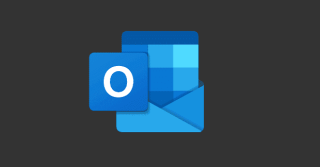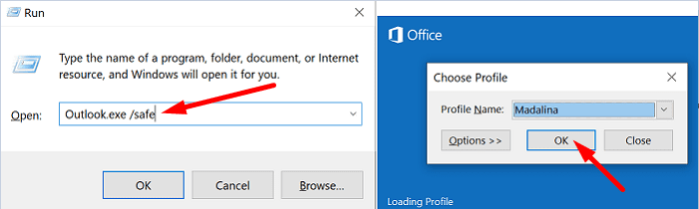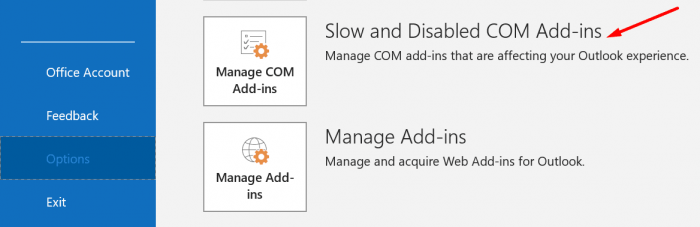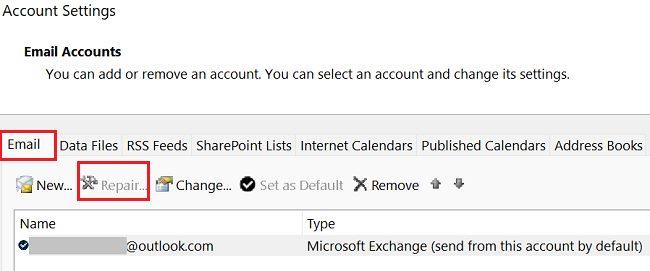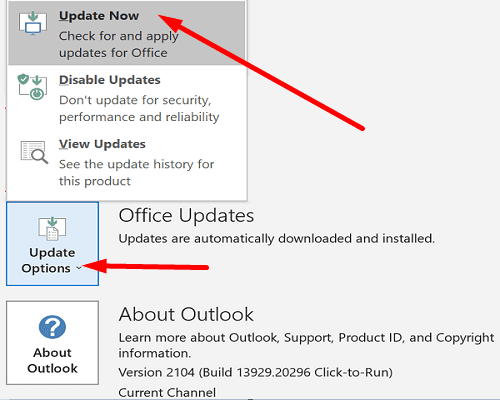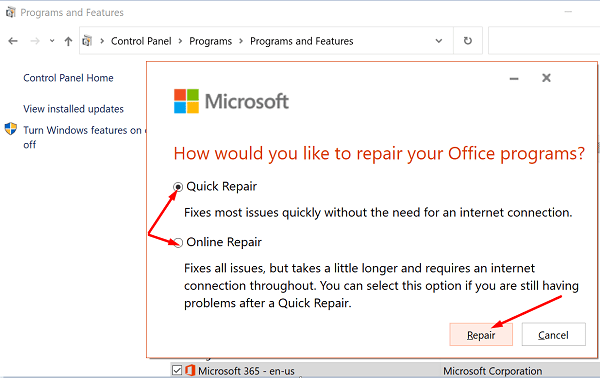Wanneer u een oude e-mail probeert te openen, kan Outlook een foutmelding geven die zegt: " Dit item kan niet worden weergegeven in het leesvenster. Open het item om de inhoud te lezen ." Probeer uw e-mailclient opnieuw op te starten en controleer of het probleem aanhoudt. Als u nog steeds dezelfde foutmelding krijgt, volgt u de onderstaande stappen voor probleemoplossing.
Oplossing: dit item kan niet worden weergegeven in het Outlook-leesvenster
Stuur het bericht door
Probeer het bericht dat Outlook niet kan openen door te sturen in het leesvenster. Als u een niet-Outlook-e-mailaccount hebt, stuurt u deze door naar dat adres.
U kunt ook proberen de problematische e-mail te openen met behulp van de web-app. Ga naar outlook.live.com , log in op uw account en controleer of u het problematische bericht kunt openen.
Outlook uitvoeren in de veilige modus
- Druk op de toetsen Windows en R om een nieuw venster Uitvoeren te openen.
- Typ vervolgens outlook.exe /safe en druk op Enter.
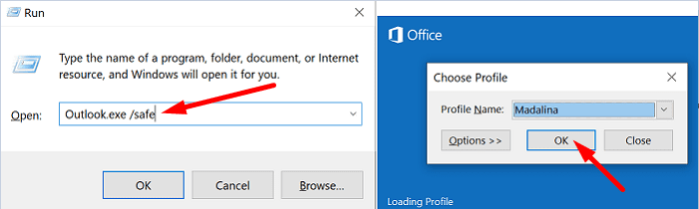
- Controleer of u het bericht kunt openen.
Stel dat Outlook het bericht zonder problemen kan openen. In dat geval geeft dit aan dat een van uw invoegtoepassingen de e-mailclient verstoort.
- Navigeer naar Bestand .
- Selecteer Opties .
- Klik vervolgens op Invoegtoepassingen .
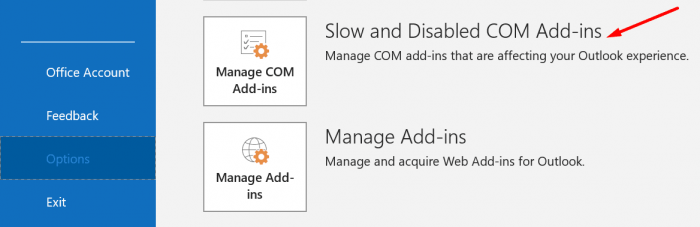
- Druk op de knop Beheren en klik vervolgens op Go .
- Schakel eenvoudig het selectievakje uit dat is gekoppeld aan de invoegtoepassingen die u wilt uitschakelen.
Herstel uw Outlook-profiel
- Open het Configuratiescherm .
- Selecteer E- mail .
- Klik op E-mailaccounts .
- Selecteer het tabblad E -mail.
- Selecteer vervolgens uw account en klik op de knop Repareren .
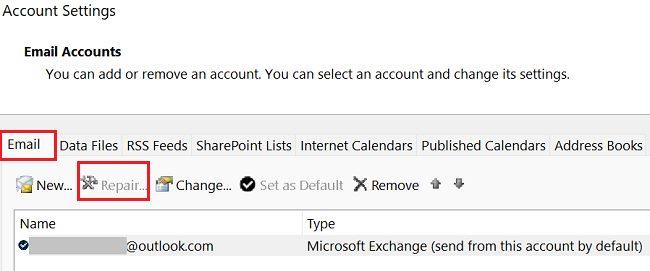
- Volg de stappen op het scherm en druk vervolgens op Voltooien .
- Start Outlook opnieuw en controleer de resultaten.
Kantoor bijwerken en repareren
Installeer de nieuwste Office-updates en repareer uw Office-installatiebestanden. Outlook is onderdeel van de Office Suite. Door Office bij te werken en te repareren, kunt u uw Outlook-problemen oplossen.
- Start Outlook.
- Klik op Bestand en selecteer uw Office-account .
- Klik vervolgens op Update-opties .
- Druk op de knop Nu bijwerken .
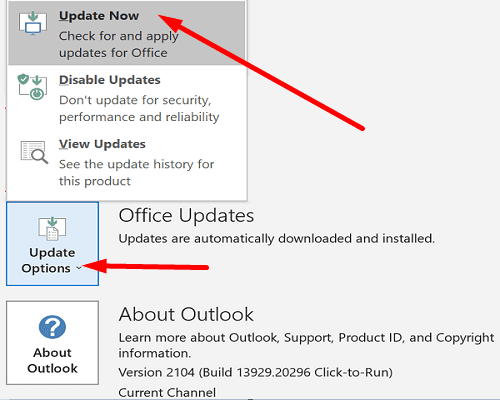
- Als u uw berichten nog steeds niet kunt openen in het leesvenster, opent u het Configuratiescherm .
- Ga naar Programma's en onderdelen .
- Selecteer uw Office-installatiepakket en klik op de knop Wijzigen .
- Voer het hulpprogramma Snelle reparatie uit.
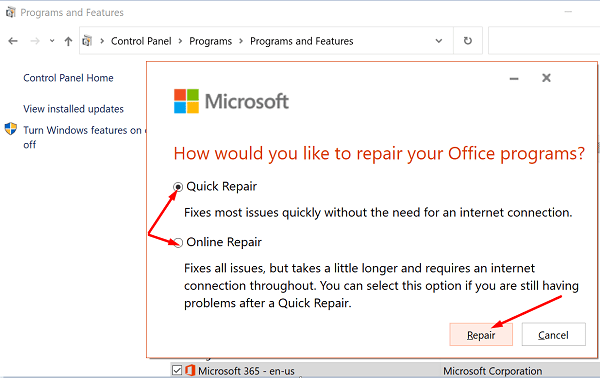
- Controleer de resultaten en als het probleem zich blijft voordoen, voert u ook de online reparatietool uit .
- Start uw computer opnieuw op en start Outlook opnieuw.
Conclusie
Als Outlook uw e-mails niet kan openen in het leesvenster, probeer dan het problematische bericht door te sturen naar een ander e-mailadres. Gebruik bovendien de Outlook-webapp om het bericht te openen. Voer vervolgens Outlook uit in de veilige modus, start de e-mailclient opnieuw en schakel uw invoegtoepassingen uit. Als het probleem zich blijft voordoen, repareert u uw Outlook-profiel en werkt u Office bij en herstelt u dit.
Is het je gelukt om het probleem op te lossen? Laat ons weten welke oplossing voor u heeft gewerkt.